6 szybkich rozwiązań, aby naprawić błąd podczas łączenia z serwerem Apple ID [NOWOŚĆ]
Adela D. Louie, Ostatnia aktualizacja: 13 maja 2020 r
Problem:
„Właśnie kupiłem iPhone'a X i byłem bardzo podekscytowany jego użyciem. Próbowałem zalogować się do iCloud, aby zsynchronizować moje pliki, ale wciąż pojawia się komunikat, że wystąpił błąd „Weryfikacja Apple ID nie powiodła się „Dlaczego tak jest? Co ważniejsze, jak mogę to rozwiązać?”
„Czy próbowałeś zalogować się do iTunes i Apple Store, ale nadal pojawia się komunikat o błędzie?”Apple id Walidacja nie powiodła się. Błąd podczas łączenia z twoim Apple ID? „Jeśli nieudana weryfikacja identyfikatora Apple ID nie powiodła się, w tym artykule znajdziesz kilka prostych rozwiązań, które mogą rozwiązać problem z błędem„ weryfikacja nieudanego połączenia z serwerem Apple ID ”.
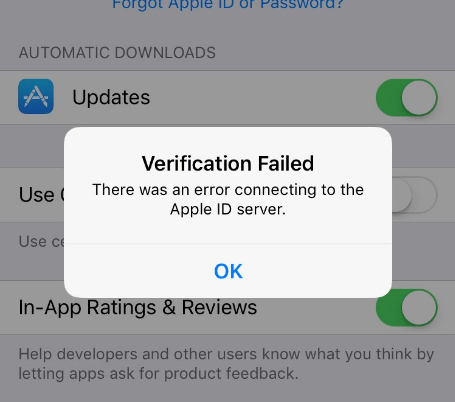
Część 1. Dlaczego występuje błąd połączenia z serwerem Apple ID?Część 2. Jak naprawić błąd podczas łączenia z serwerem Apple ID?Część 3. Porada bonusowa: Jak szybko odzyskać dane z iCloud? Przewodnik wideo: Szybkie odzyskiwanie usuniętych danych, gdy możesz zalogować się w iCloud?
Część 1. Dlaczego występuje błąd połączenia z serwerem Apple ID?
Są dwa powody, dla których dostajesz błąd połączenia z serwerem Apple ID:
Powód 1: Słabe połączenie internetowe.
Logowanie się do usług Apple wymaga połączenia z Internetem. Konieczne jest stabilne połączenie z Internetem, dlatego zdecydowanie zaleca się połączenie przez sieć Wi-Fi.
Spróbuj otworzyć dowolną stronę internetową za pomocą przeglądarki. Jeśli uważasz, że ładuje się zbyt wolno, Twoja sieć może nie działać dobrze. Jeśli korzystasz z Wi-Fi, spróbuj połączyć się z inną siecią lub uruchom ponownie router. Zamiast tego możesz również użyć danych komórkowych.
Powód 2: Niepoprawny identyfikator Apple ID i hasło.
Być może przez cały czas wprowadzałeś nieprawidłowy identyfikator i hasło. Jeśli nie pamiętasz hasła, możesz je zresetować, przechodząc na stronę konta Apple ID.
Kliknij opcję Nie pamiętam identyfikatora Apple ID lub hasła. Będziesz mieć możliwość odpowiedzi na pytania ochronne lub przesłania nowego hasła na e-mail. Jeśli nie uważasz, że przyczyną problemu są powyższe problemy, mamy dla Ciebie odpowiednie rozwiązania.
Część 2. Jak naprawić błąd podczas łączenia z serwerem Apple ID?
Istnieje 6 metod, które można wypróbować, aby obejść błąd „nieudana weryfikacja jabłka”. Wykonaj każdy po kolei i sprawdź, czy logowanie się nie spowoduje błędu.
Metoda 1: Wykonaj szybki reset urządzenia.
Jest to pierwszy na liście, ponieważ jest to jeden z najłatwiejszych do zrobienia. Musisz tylko przytrzymać przyciski Zasilanie i Strona główna, aż zobaczysz logo Apple.
Włącz urządzenie ponownie i sprawdź, czy możesz teraz zalogować się bez problemu.
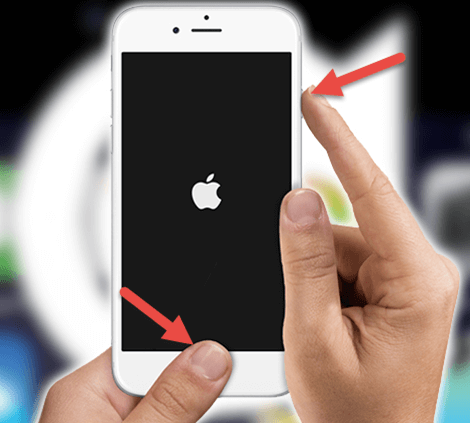
Metoda 2: Wyloguj się i ponownie zaloguj.
Ten jest skutecznym sposobem na rozwiązanie tymczasowych problemów w usługach Apple. Jeśli próbujesz zalogować się do iCloud, wykonaj poniższe czynności.
- Otwórz Ustawienia na swoim urządzeniu i dotknij iCloud.
- Poszukaj przycisku Wyloguj się i naciśnij go.
- Kliknij Wyloguj się ponownie, aby potwierdzić.
- Pojawi się komunikat. Wybierz Usuń z mojego iPhone'a.
- Wpisz hasło w dostępnym polu i dotknij Wyłącz, aby kontynuować. Wylogowano z konta iCloud.
- Aby zalogować się ponownie, naciśnij iCloud. Wprowadź swój Apple ID i naciśnij Zaloguj się.
- Jeśli masz problemy z zalogowaniem się do iTunes i App Store, wybierz Ustawienia> Preferencje aplikacji i sklepów iTunes> Apple ID> Wyloguj się. Zaloguj się ponownie, dotykając opcji Zaloguj się.
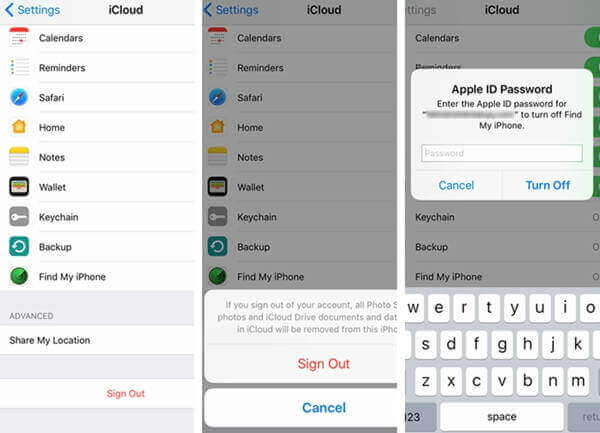
Metoda 3: Zaktualizuj system iOS.
Czy Twoje urządzenie działa na najnowszej wersji iOS? Jeśli nie, ma to wiele wspólnego z tym, dlaczego pojawia się komunikat o błędzie.
Aktualizacja urządzenia usunie błędy i usterki w systemie. Aby sprawdzić dostępne aktualizacje, przejdź do Ustawienia i dotknij Aktualizacja oprogramowania.
Pamiętaj, aby zapisać wszelkie zmiany w plikach przed kontynuowaniem aktualizacji. Urządzenie uruchomi się ponownie, aby ukończyć aktualizację.
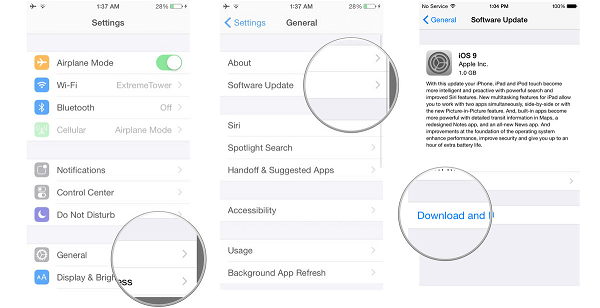
Metoda 4: Zresetuj ustawienia sieciowe.
Zresetowanie ustawień sieciowych urządzenia może załatwić sprawę. Ta czynność nie usunie żadnego z twoich plików, więc nie musisz się martwić.
Aby kontynuować, po prostu uruchom Ustawienia> Ogólne> Resetuj> Resetuj ustawienia sieciowe. Wpisz hasło i dotknij Resetuj ustawienia sieci, aby potwierdzić.
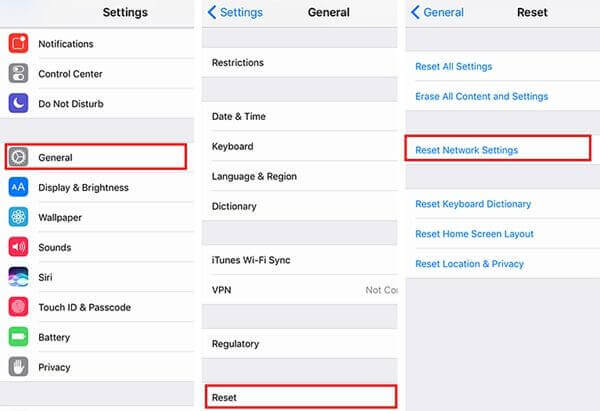
Metoda 5: Wyłącz kopię zapasową iCloud.
Ta metoda ma zastosowanie, jeśli podczas próby zalogowania się do usługi iCloud napotkasz błąd połączenia z serwerem Apple ID. Jeśli masz już włączoną synchronizację iCloud na jednym urządzeniu.
Może być trudno zalogować się w iCloud na innym urządzeniu z systemem iOS. Aby rozwiązać problem, musisz wyłączyć tworzenie kopii zapasowych iCloud na swoim urządzeniu. Przejdź do Ustawienia> iCloud> Kopia zapasowa> Wyłącz iCloud Backup, aby to zrobić.
Powiązany artykuł:
Jak uzyskać dostęp do zdjęć iCloud w 4 łatwych krokach
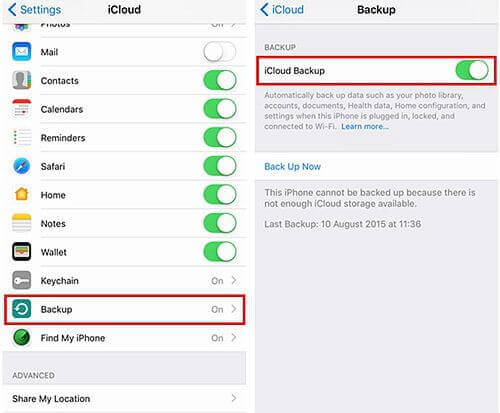
Metoda 6: Napraw „Błąd weryfikacji Apple ID” na Macu.
Jeśli używasz komputera Mac, ponowne uruchomienie może pomóc. Sprawdź, czy data, godzina i strefa czasowa są ustawione poprawnie. Jeśli nadal nie działają, musisz sprawdzić ustawienia dostępu do pęku kluczy na komputerze Mac.
Uruchom aplikacje> Narzędzia> Dostęp do pęku kluczy> Certyfikaty
Sprawdź, czy zarówno OCSP, jak i CRL są ustawione na Najlepsza próba. Jeśli nie, kliknij pole rozwijane, aby zmienić.
Wskazówka: Zaleca się wszystkim użytkownikom Apple aktualizowanie urządzeń z systemem iOS. Apple stale wprowadza aktualizacje, aby naprawić istniejące błędy, i powinieneś z tego skorzystać.
Pomoże to zapobiec pojawianiu się błędów, więc nie będziesz miał trudności z korzystaniem z usług Apple. Na wypadek, gdyby żadna z metod nie zadziałała, czas skontaktować się z pomocą techniczną Apple. Firma z pewnością opracuje dla Ciebie rozwiązanie.
Część 3. Porada bonusowa: Jak szybko odzyskać dane z iCloud?
Z powyższej metody możesz naprawić ten błąd, a następnie zalogować się w iCloud. Jeśli chcesz odzyskać dane z iCloud, możesz spróbować Fonedog Toolkit. Może szybko odzyskać usunięte dane z iCloud na iPhone'a za pomocą kilku kliknięć. Pobierz za darmo, aby wypróbować.
Darmowe pobieranie Darmowe pobieranie

Przewodnik wideo: Szybkie odzyskiwanie usuniętych danych, gdy możesz zalogować się w iCloud?
Zostaw komentarz
Komentarz
iOS Odzyskiwanie danych
3 Metody odzyskiwania usuniętych danych z iPhone'a lub iPada.
Darmowe pobieranie Darmowe pobieranieGorące artykuły
/
CIEKAWYDULL
/
PROSTYTRUDNY
Dziękuję Ci! Oto twoje wybory:
Doskonały
Ocena: 4.3 / 5 (na podstawie 94 oceny)
